12 maneras de aprovechar los nuevos Do apps de IFTTT
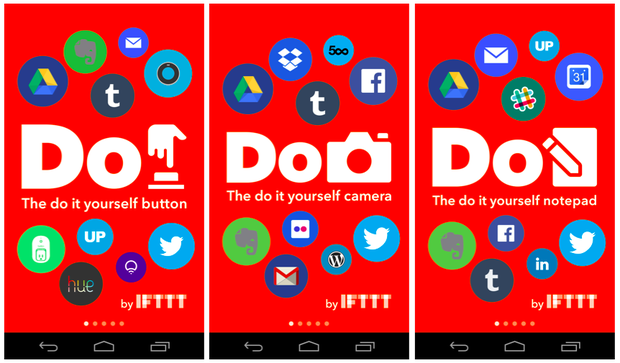
Los tres apps nuevos de IFTTT son parecidos pero tienen usos distintos. Captura de pantalla por Claudia Cruz/CNET
IFTTT, la compañía de automatización con un app cuyo nombre cambió este jueves a IF, lanzó tres apps nuevos: Do Button, Do Camera y Do Note.
Te preguntarás: ¿por qué usarlos? ¿hay diferencias entre los tres nuevos apps y en IF? ¿cuáles son las mejores maneras de utilizarlos?
Artículos relacionados
IF automatiza las interacciones entre tu dispositivo y productos y servicios disponibles en Internet. La idea es simple: para toda acción hay una reacción. (El nombre de la compañía IFTTT se traduce a algo así como: "Si sucede esto, debería resultar en esto otro"). Entonces puedes crear una receta para que cuando tomes una foto por Instagram, por ejemplo, automáticamente se guarde en tu cuenta de Evernote, Google Drive o hasta Dropbox. IF denomina estos apps como canales.

Ejemplo de las categorías de recetas. Captura de pantalla por Claudia Cruz/CNET La diferencia principal entre IF y los Do apps es que al crear una receta con IF estas funcionan automáticamente e indefinidamente hasta que el usuario las desactive. Los Do apps son recetas que el usuario tiene que desencadenar con cada uso y son inmediatas. Por ello, las recetas escogidas por los Do apps no se archivan en el app IF, aunque el usuario puede crearlas si desea en IF -- pero, de nuevo, serán automatizadas indefinidamente.
Una limitación de los Do apps es que sólo puedes crear tres recetas por app. Esta limitación puede señalar una de las áreas donde IFTTT piensa monetizar los apps con los servicios premium que el presidente ejecutivo de IFTTT Linden Tibbetts le dijo a CNET en Español tendrían para los consumidores en 2015.
Según un comentario oficial de la compañía, "IFTTT cambió el nombre de su servicio original para lanzar la evolución de la compañía de un solo servicio a una compañía (IFTTT) con múltiples productos: Do y IF". La evolución es clara con estos lanzamientos.
Conoce más sobre estos cambios, aprovechando 12 cosas que harán de tu vida en Do más agradable, divertida y eficaz:
En general
IFTTT organizó las recetas por categoría dentro de cada aplicación según como considera que el usuario usaría las recetas. Las categorías incluyen lo fundamental, el hogar, el trabajo, el entretenimiento y la familia.
El usuario puede buscar, crear y añadir las recetas más fácilmente.
Puede buscarlas usando la lupa en la parte superior derecha.
Puede crearlas oprimiendo el botón de "Plus" en la parte inferior derecha y después escoger un canal e instruirle si quiere subir, descargar o desencadenar otra acción, según las opciones del canal.
Puede añadir una receta entrando a una de las categorías mencionadas arriba.
Cuando el usuario termine de activar una acción puede rápidamente desatar otra acción deslizando la interfaz a la derecha o izquierda para escoger otra receta.
Do Button
Para hacer pública tu ubicación: Si eres del tipo de persona que hace check-in cuando llegas a cualquier parte, puedes escoger y crear recetas para que sólo con tocar el icono de la receta se publique tu ubicación en un mapa. Puedes escoger si quieres que sea en Twitter, en Facebook, le mande un email o SMS a un destinatario, en Tumblr, en un grupo GroupMe, en Weibo, Dropbox y en LinkedIn.
Otra receta relacionada te permite mandarle un email a un destinatario si vas camino a casa.
Para ir de copas ("Let's grab beer" en inglés): Esta es una de las recetas más curiosas que encontré y es por el app GroupMe. Si tienes un mensaje de grupo, puedes avisarles a todos con sólo tocar el icono de la receta que quieres ir a tomarte una cerveza.
Para publicar .GIFs: Uno de los memes más divertidos de estar en redes sociales (o en mi caso, de recibir emails de tus colegas) son los archivos de fotos .GIFs. Puedes crear una receta para mandarlos a un álbum de Facebook (y de ahí compartir en la red), cambiar tu foto de perfil de Twitter a un GIF o simplemente mandarte uno al azar para guardar en tus archivos.
Para pagarle a tus amigos, contratistas o hijos con Square Cash: Si tienes una cuenta activa de Square Cash, puedes crear una receta donde puedes denotar una suma de dinero que quieres mandar y, después de incluir el email del destinatario, la receta automáticamente hace copia al email cash@square.com para autorizar el pago.
Para que tu hogar sea mucho más inteligente: El Do App hace parpadear los focos inteligentes de Philips Hue para avisarle a tus hijos que tienen cinco minutos antes de acostarse y para fijar una temperatura en el termostato Nest.
Do Camera
Para tomar fotos e inmediatamente mandarla a un lugar designado: Las grandes fabricantes de celulares siguen mejorando las cámaras de sus dispositivos porque saben que los consumidores están tomando más y más fotos. Ahora puedes crear recetas que al tomar una imagen con Do Camera la guarde donde le designes.
Si tu receta manda fotos a Google Drive, Do Camera automáticamente crea una carpeta para guardar las fotos y puedes designar el nombre de la carpeta de antemano.
Do Note
Para crear una lista de compras (individual o compartida): Si compartes un hogar con familiares, amigos o una pareja, puedes crear una lista de compras y compartirla por DropBox o Google Drive para que todos agreguen cosas y digan si ya han comprado algo.
Para rápidamente crear un evento en tu calendario de Google: Es para esos momentos en que sólo quieres anotar una cita que acabas de hacer rápido sin tener que maniobrar con las fechas y horas de tu calendario. Esta receta te permite escribir algo corto -- sólo en inglés -- que se interpretará y anotará inmediatamente en tu calendario.
¡Síguenos!
La interfaz de los apps no cambia entre los sistemas operativos Android y iOS. La única excepción es dentro de los ajustes. En iOS, dentro de los ajustes, tienes una opción para "permisos". Si quieres que las recetas automáticamente sepan tu ubicación puedes permitirlo. Es igual con las notificaciones push. En el Do Camera, dentro de ajustes, puedes escoger tomar una foto con el control del volumen.
Los apps no están aún en español en ningún sistema operativo.

 Yahoo Noticias
Yahoo Noticias 